![]()
Un clic sull’icona Heidelberg nella barra del titolo apre la pagina iniziale della Guida in linea.
Elementi della Guida in linea
Icona Heidelberg
|
|
Un clic sull’icona Heidelberg nella barra del titolo apre la pagina iniziale della Guida in linea. |
Barra di navigazione - Commutatore area
Con il commutatore dell’area potete commutare tra le funzioni «Contenuto», «Indice», «Glossario», «Filtro del contenuto» e «Ricerca testo completo». Facendo clic su uno di questi pulsanti, nell’area di navigazione viene visualizzato il Contenuto corrispondente.
|
|
Contenuto: Viene visualizzato il Contenuto. Se fate clic su una delle voci, viene aperta la pagina del contenuto concernente. È possibile aprire i livelli inferiori facendo clic sull’icona situata davanti ai livelli inferiori (cerchio con segno del più) e facendo un nuovo clic questi vengono richiusi. |
|
|
Indice analitico: Viene visualizzata una lista con le voci dell’indice analitico (dell’indice). Se fate clic su una delle voci, il contenuto concernente della Guida viene visualizzato. |
|
|
Glossario: Viene visualizzata una lista con le voci del glossario. Se fate clic su una delle voci, viene visualizzata la definizione del termine concernente.. Se fate di nuovo clic, la definizione del termine si richiude. |
|
|
Filtro: Se i contenuti della Guida sono filtrati secondo differenti criteri, potete commutare qua tra i contenuti filtrati. |
|
|
Trova: Fa apparire un campo d’immissione nel quale potete immettere un termine di ricerca. Dopo aver premuto il tasto INVIO, nell’area di navigazione viene visualizzata la lista di tutte le pagine della Guida contenenti il termine cercato. Se fate clic su una delle voci, il contenuto corrispondente viene visualizzato. Il termine cercato appare su fondo colorato. |
|
|
Nella visualizzazione di grande formato della Guida Desktop (Windows, Mac OS), la finestra d’immissione di ricerca viene visualizzata anche nella barra del titolo in alto a destra. |
Barra di navigazione - Naviga e Stampa
Nella parte destra della barra di navigazione trovate i pulsanti per la navigazione e la stampa.
|
|
Con le icone delle frecce potete passare da una pagina di contenuto all’altra, sia alla successiva che alla precedente. Ciò significa che è possibile sfogliare la Guida in linea completa come un libro, da pagina a pagina. |
|
|
Con il pulsante «Stampa», potete stampare la finestra della Guida attuale su una stampante del sistema collegata. Questa funzione è disponibile solo nella visualizzazione di grande formato per Windows e Mac OS. A seconda del contenuto della finestra della Guida, la stampa può comprendere più pagine. |
Rimando alla pagina Web Prinect Know How
La prima voce del contenuto «Prinect Know How» rimanda alla pagina Web con lo stesso nome. Qui ottenete l’accesso ad altre informazioni relative ai prodotti Prinect:
•Documentazioni PDF
•Tutorial video
•Guida online per altri prodotti Prinect.
Potete accedere a questa pagina Web anche tramite la pagina del titolo della Guida online:
•tramite un link ipertestuale (1) o
•facendo clic sull’immagine della schermata di benvenuto (2).
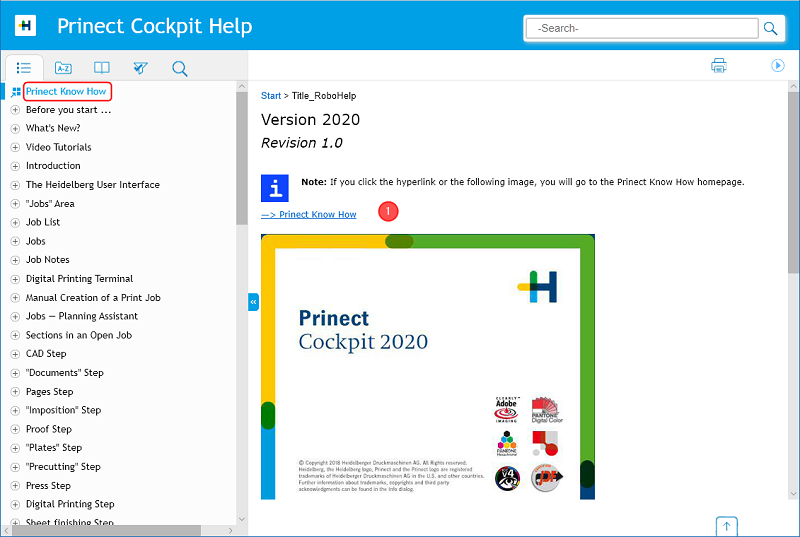
Configurare Prinect Know How come icona di Scrivania su dispositivi mobili
Potete configurare la pagina Web di Prinect Know How come icona di Scrivania su dispositivi mobili (Android e IOS) per poter accedere in qualsiasi momento alle documentazioni. Per fare ciò, procedete come segue:
Android:
1.Nell’applicazione Internet Android, aprite la pagina Web Prinect Know How:
http://onlinehelp.elastic-print.io/App/App_start.
2.Selezionate la lingua desiderata.
3.Nell’angolo superiore destro della finestra del browser, aprite il menu «Ulteriori opzioni» tre (punti l’uno sopra l’altro):

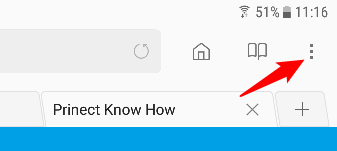
4.Selezionate la voce di menu «Aggiungi alla schermata Home».
IOS:
1.Nell’applicazione Safari, aprite la pagina Web Prinect Know How:
http://onlinehelp.elastic-print.io/App/App_start.
2.Selezionate la lingua desiderata.
3.Nell’angolo superiore destro della finestra Safari, aprite il menu «Condividi»:

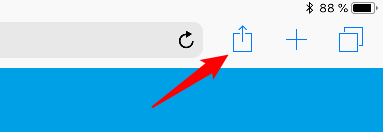
4.Nelle impostazioni, cercate la voce «Alla schermata Home» (scorrimento laterale nella seconda riga) e toccate con il dito questa icona.
Precedente/Successivo (solo per versione Scrivania)
Potete utilizzare i pulsanti di navigazione «Precedente» e «Successivo» del browser WEB per sfogliare nella progressione delle pagine della Guida che avete consultato, come fate abitualmente anche con i contenuti Internet.